Погледајте јачину сигнала бежичне мреже у оперативном систему Виндовс 10
У оперативном систему Виндовс 10, Мицрософт је преместио многе класичне аплета контролне табле у апликацију Подешавања. То је УВП апликација креирана да замени контролну таблу и за екране осетљиве на додир и за класичне кориснике десктопа. Састоји се од неколико страница које доносе нове опције за управљање Виндовс 10 заједно са неким старијим опцијама наслеђеним од класичне контролне табле. Ово приморава кориснике да поново науче основне начине управљања својим рачунарима. У овом чланку ћемо видети како да видимо јачину сигнала Ви-Фи мрежа у оперативном систему Виндовс 10.
Реклама
Ви-Фи је технологија која омогућава кориснику да се повеже на бежичну локалну мрежу (ВЛАН). То је комуникациони стандард који описује како се високофреквентни радио таласи могу користити за обезбеђивање бежичног интернета велике брзине и мрежних веза.
Ви-Фи хардвер може бити уграђен у матичну плочу вашег уређаја или се може инсталирати као интерни модул унутар уређаја. Бежични мрежни адаптери постоје као екстерни уређај који се може повезати на УСБ порт.
Постоји неколико начина да видите јачину бежичног сигнала у оперативном систему Виндовс 10. Ове информације су веома корисне, јер перформансе ваше бежичне мрежне везе зависе од квалитета њеног сигнала.
Да бисте видели јачину сигнала бежичне мреже у оперативном систему Виндовс 10, урадите следеће.
- Ако сте повезани на бежичну мрежу, индикатор мреже на траци задатака треба да одражава јачину сигнала.
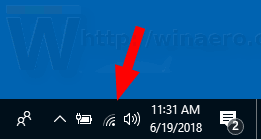
- Ако ни у једном тренутку нисте повезани ни на једну Ви-Фи мрежу, али желите да видите јачину сигнала за друге бежичне мреже у домету, кликните на икону Мрежа у системској палети и погледајте мрежу излетети.

- Што више цртица имате поред имена мреже, јачина је сигнала.
Погледајте јачину сигнала бежичне мреже у подешавањима
Апликација Подешавања може да прикаже јачину Ви-Фи везе у оперативном систему Виндовс 10. Ево шта треба да урадите.
- Отвори Подешавања.
- Иди на Мрежа и Интернет.
- На левој страни кликните на Статус. Погледајте број трака поред назива Ви-Фи мреже на коју сте повезани. Ово је јачина сигнала.

- Алтернативно, кликните на Ви-фи картица са леве стране. На десној страни видите број трака поред назива мреже.
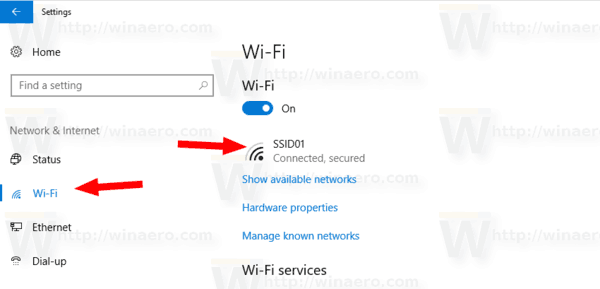
Такође, класична контролна табла се може користити да се види јачина сигнала бежичне мреже. Ево како да користите овај алат.
Погледајте јачину сигнала бежичне мреже на контролној табли
- Отворите контролну таблу.
- Идите на следећу локацију: Контролна табла\Мрежа и Интернет\Центар за мрежу и дељење.
- Под Погледајте своје активне мреже на десној страни, погледајте број трака поред назива мреже.
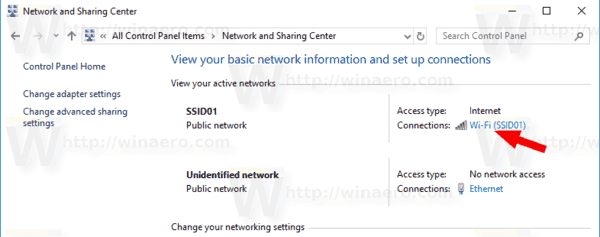
- Такође, кликом на назив мреже отвориће се дијалог „Ви-Фи Статус“ који има посебну вредност „Квалитет сигнала“.

- Поред тога, можете кликнути на везу Својства адаптера са леве стране и двапут кликните на адаптер бежичне мреже. Видећете дијалог „Ви-Фи статус“.
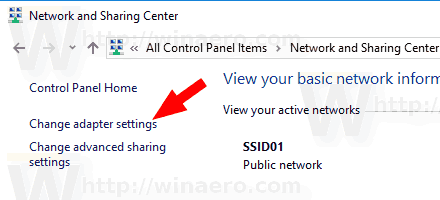

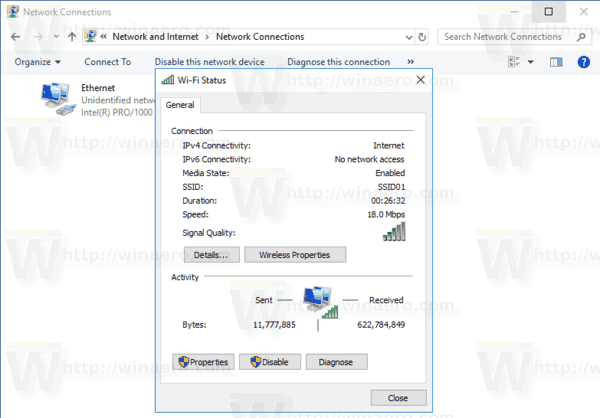
Коначно, алатка за конзолу нетсх може се користити да се види јачина сигнала бежичне мреже у командној линији.
Пронађите јачину сигнала бежичне мреже у командној линији
- Отвори командни редак.
- Откуцајте следећу команду:
нетсх влан схов интерфејси. - Видите Сигнал линија у излазу.

То је то.
Повезани чланци:
- Додајте профил бежичне мреже у Виндовс 10
- Промените приоритет ВиФи мреже у оперативном систему Виндовс 10
- Погледајте брзину Етхернет или Ви-Фи адаптера у оперативном систему Виндовс 10
- Како натерати Виндовс 10 да заборави ВиФи мрежу
- Зауставите Виндовс 10 од аутоматског повезивања на Ви-Фи мрежу
- Направите извештај о историји Ви-Фи-ја у оперативном систему Виндовс 10 (Влан извештај)
- Направите пречицу за Ви-Фи поставке у оперативном систему Виндовс 10
- Како онемогућити Ви-Фи у оперативном систему Виндовс 10
- Како да погледате и повратите лозинку за Ви-Фи сачувану у оперативном систему Виндовс 10
- Направите резервну копију и вратите профиле бежичне мреже у Виндовс 10
- Како да подесите Виндовс 10 ад хоц бежичну приступну тачку

